您现在的位置是:首页 > CAD画图 > CAD画图
CAD中怎样修改属性标记顺序?
![]() 本文转载来源:zwcad.com zwsoft.cn 中望CAD官方教程.如果作者或相关权利人不同意转载,请跟我们联系,我们立即删除文章。2022-11-22
本文转载来源:zwcad.com zwsoft.cn 中望CAD官方教程.如果作者或相关权利人不同意转载,请跟我们联系,我们立即删除文章。2022-11-22
简介CAD中怎样修改属性标记顺序? CAD是目前功能强大的制图软件,熟悉掌握运用CAD中的绘图工具可以帮助我们绘制出精美的图纸作品。在使用CAD制图时,为了更好的绘图需要有时需要更改属
CAD中怎样修改属性标记顺序?
CAD是目前功能强大的制图软件,熟悉掌握运用CAD中的绘图工具可以帮助我们绘制出精美的图纸作品。在使用CAD制图时,为了更好的绘图需要有时需要更改属性值的标记顺序。因此,下面小编就为大家介绍一下CAD中修改属性标记顺序的操作方法,具体步骤如下:
1.首先,进入中望CAD软件,打开需要编辑的软件,小编以下图为例。点击上方菜单栏的【修改】,选择联级菜单的【对象】——【属性】——【块属性管理器】。
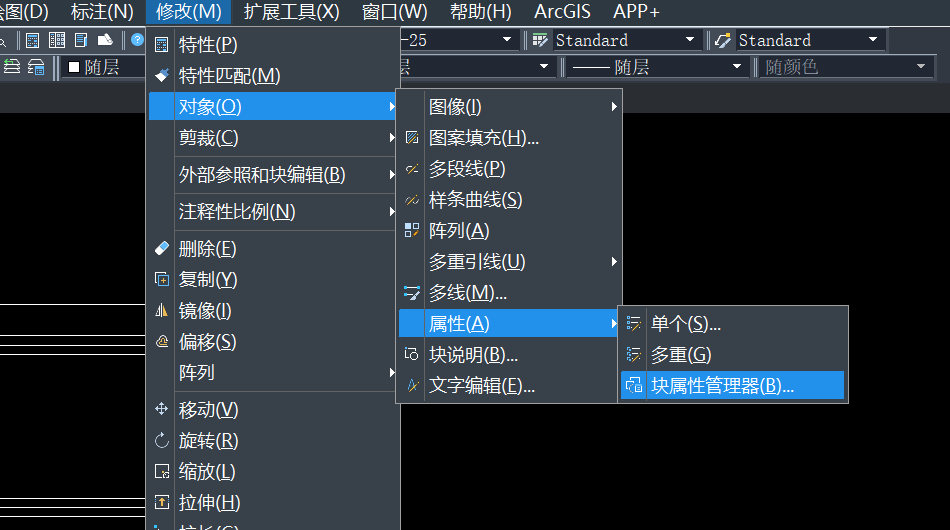
2.接着,在弹出的对话框中选择需要修改的标记顺序,点击右侧的上移或者下移,然后点击确定即可。
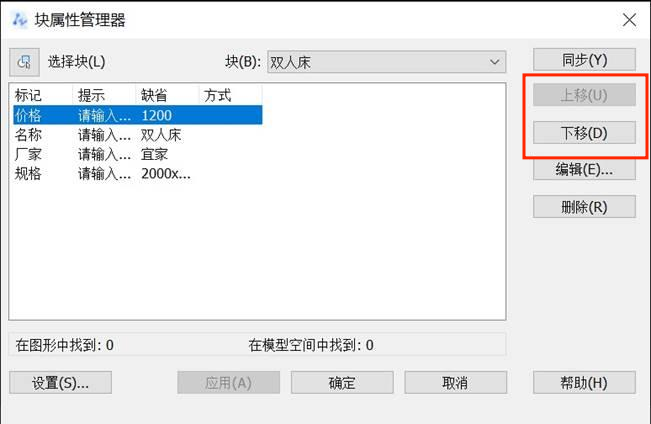
根据上面的操作步骤就能完成CAD中块属性标记顺序的修改啦,内容十分简单,希望能够帮助到大家。更多CAD资讯敬请关注中望CAD官网,不要错过小编的精彩教程内容哦。感谢您的阅读。
点击排行
 CAD多种快速移动图形的方法
CAD多种快速移动图形的方法










